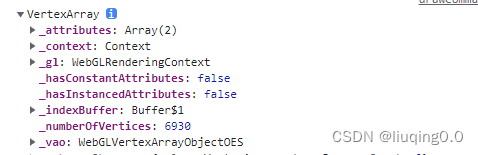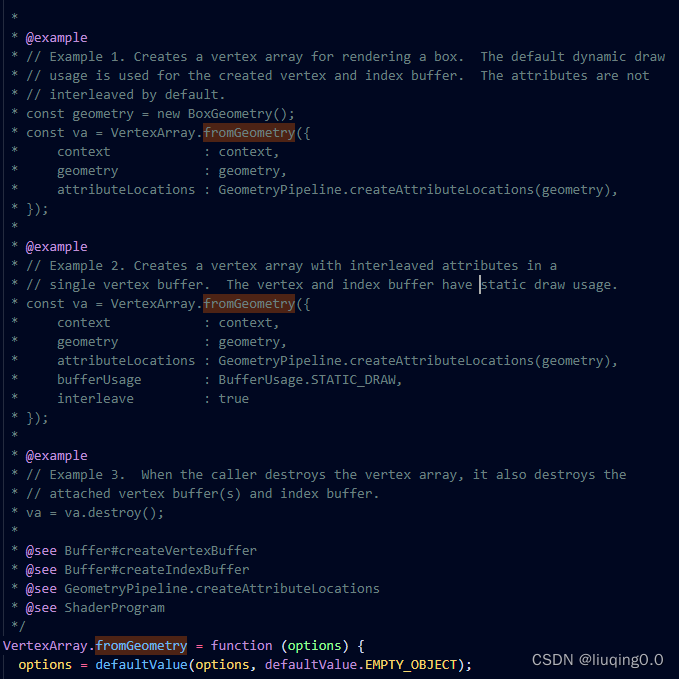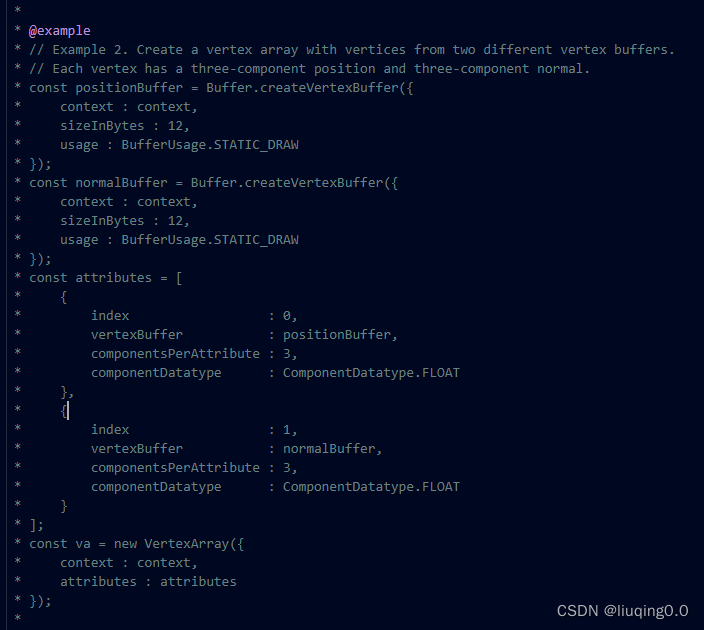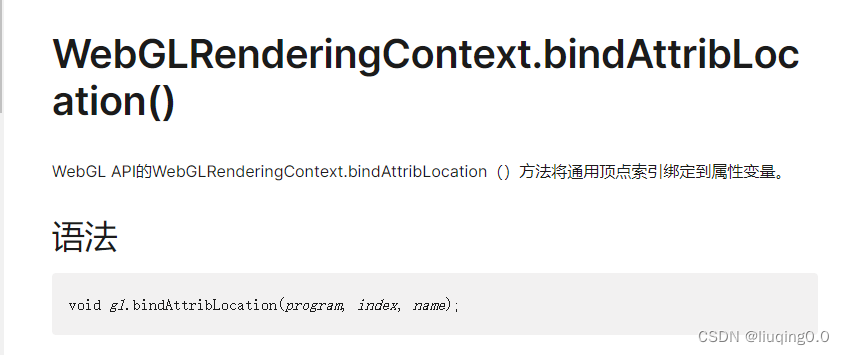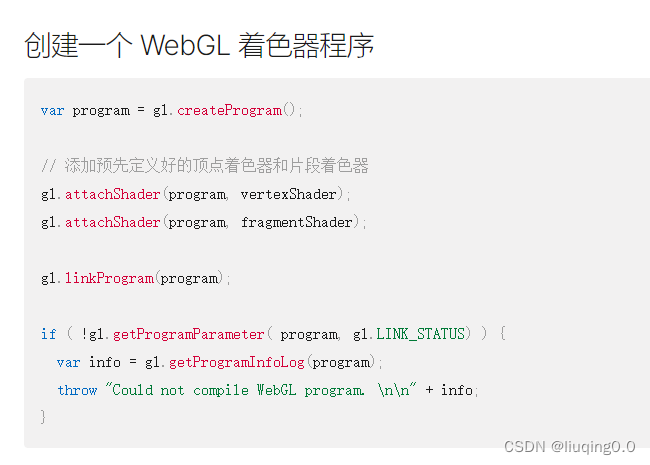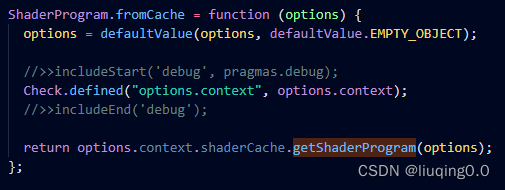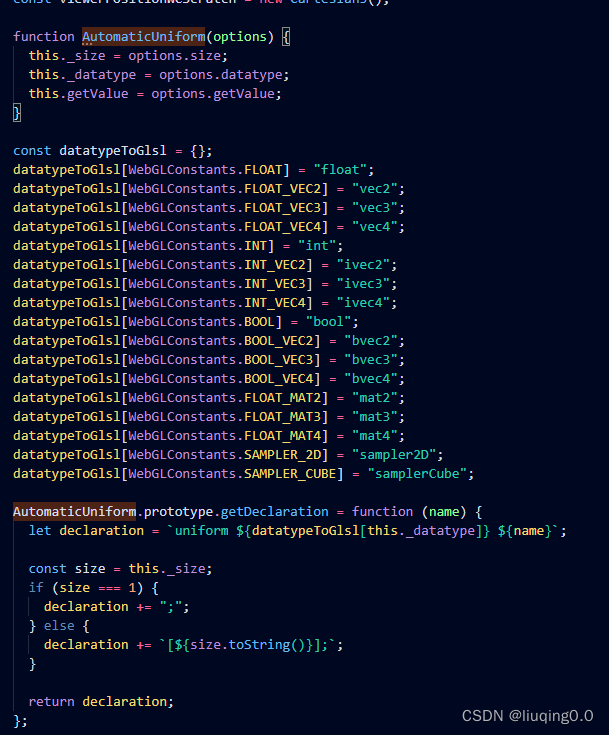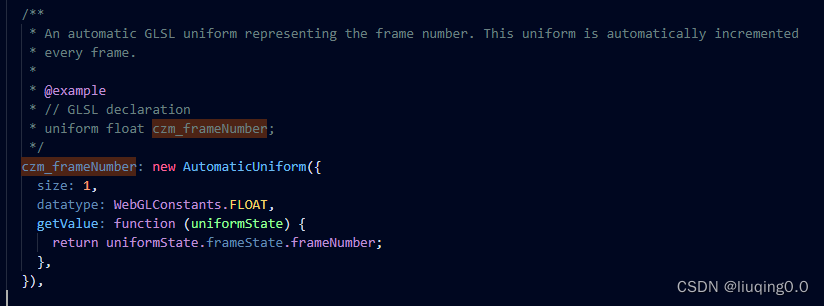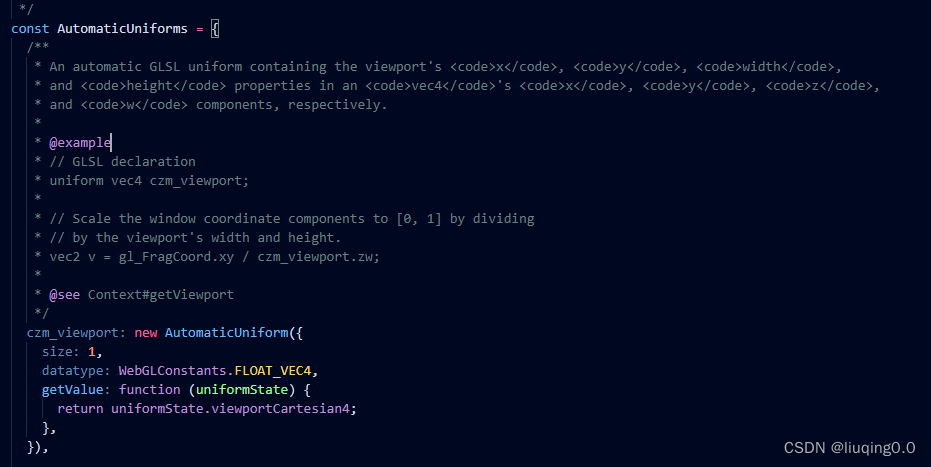viewer = new Cesium.Viewer("cesiumContainer", {
animation: false, // 隐藏动画控件
baseLayerPicker: false, // 隐藏图层选择控件
fullscreenButton: false, // 隐藏全屏按钮
vrButton: false, // 隐藏VR按钮,默认false
geocoder: false, // 隐藏地名查找控件
homeButton: false, // 隐藏Home按钮
infoBox: false, // 隐藏点击要素之后显示的信息窗口
sceneModePicker: false, // 隐藏场景模式选择控件
selectionIndicator: true, // 显示实体对象选择框,默认true
timeline: false, // 隐藏时间线控件
navigationHelpButton: false, // 隐藏帮助按钮
scene3DOnly: true, // 每个几何实例将只在3D中呈现,以节省GPU内存
shouldAnimate: true, // 开启动画自动播放
sceneMode: 3, // 初始场景模式 1:2D 2:2D循环 3:3D,默认3
requestRenderMode: true, // 减少Cesium渲染新帧总时间并减少Cesium在应用程序中总体CPU使用率
// 如场景中的元素没有随仿真时间变化,请考虑将设置maximumRenderTimeChange为较高的值,例如Infinity
maximumRenderTimeChange: Infinity,
imageryProvider: new Cesium.UrlTemplateImageryProvider({
url: "http://localhost:8888/bm/global/{z}/{x}/{y}",
maximumLevel: 15,
}),
terrainProvider: Cesium.createWorldTerrain({
requestWaterMask: true,
requestVertexNormals: true,
}),
});设置视角
世界坐标系:坐标以米为单位,原点在地球球心, x 轴指向非洲,y 轴指向亚洲,z 轴指向北极
通过经纬度设置,转换成世界坐标系来确定视角位置
destination : 设置位置
// 1. Set position with a top-down view
viewer.camera.setView({
destination: Cesium.Cartesian3.fromDegrees(116.39, 39.9, 15000.0),
});orientation :设置方向
orientation: {
// 欧拉角
heading : Cesium.Math.toRadians(90.0), // east, default value is 0.0 (north)
pitch : Cesium.Math.toRadians(-90), // default value (looking down)
roll : 0.0 // default value
}加载的 cesium 被地形高程遮挡
在 cesium 的开发中,当加入基础的 dem 高程数据时,地表会有对应的起伏,这时,在其上加上矢量图层数据或者实体对象数据,不设置贴地的情况下,对象有可能会飘在空中,或者掉在地形的下边,并且离近观察对象时,还有一种随着视野移动的问题。
Cesium 贴地
let gansu = "./土地利用.geojson";
Cesium.GeoJsonDataSource.load(gansu, {
clampToGround: true, //开启贴地
}).then(function (dataSource) {
viewer.dataSources.add(dataSource);
viewer.flyTo(dataSource);
const entities = dataSource.entities.values;
for (let i = 0; i < entities.length; i++) {
let entity = entities[i];
entity.polyline.width = 1.7;
}
});Cesium 深度检测
viewer.scene.globe.depthTestAgainstTerrain = true;20171227_01 搭建服务器环境,配置 WebStorm 对于 Cesium 的提示
- 场景切换: viewer.scene.camera.flyTo()
- 坐标点:Cartesian3 三维坐标标识 通过 fromDegrees()静态方法转换
- 普通点:Math.toRadians()静态方法转换
### Viewer对象的属性解析
animation: false, //是否创建动画小器件,左下角仪表
baseLayerPicker: false,//是否显示图层选择器,右上角按钮
fullscreenButton: false,//是否显示全屏按钮,右下角按钮
geocoder: false,//是否显示geocoder小器件,右上角查询按钮
homeButton: true,//是否显示Home按钮,右上角按钮
infoBox : false,//是否显示信息框
sceneModePicker: false,//是否显示3D/2D选择器 ,右上角按钮
selectionIndicator : false,//是否显示选取指示器组件,绿色选中框
timeline: false,//是否显示时间轴,底部
navigationHelpButton: false,//是否显示帮助按钮,右上角按钮
imageryProvider:.... //底图数据提供
20171227_02 3D 模型的添加
3d 模型的添加,主要是 Entity 对象的添加,Viewer 容器里面有一个 entities 属性专门来存储,使用 Viewer 的 trackedEntity 属性,追踪定位到某一模型
关于方位的解释:position、heading、pitch、roll
- position : 目标所在位置,使用 Cartesian3 对象表示
- heading: 朝向,保持头部水平方向不动,左右摆动,模拟船舵、车的方向盘
- pitch: 俯角,保持头部垂直方向不动,上下摆动,模拟点头、抬头
- roll: 旋转,保持头部整体不动,身体摇晃,模拟飞机的机身摆动
var position = Cesium.Cartesian3.fromDegrees(114.44024026393892, 30.44377150531985, 0); // 位置
var heading = Cesium.Math.toRadians(0); // 朝向
var pitch = Cesium.Math.toRadians(0); // 俯角
var roll = Cesium.Math.toRadians(0); // 旋绕
var hpr = new Cesium.HeadingPitchRoll(heading,pitch,roll);
var orientation = Cesium.Transforms.headingPitchRollQuaternion(position, hpr); // 方位
3d 模型使用 Entity 对象来封装,具体的模型对象使用 ModelGraphics,Entity 对象不仅可以用来封装 model,也可以用来封装点、线、面等其他要素
var entity = new Cesium.Entity({
name: name,
position: position,
orientation: orientation, // 这个地方的orientation不能使用object类型
model: new Cesium.ModelGraphics({
uri:"../models/" + value + ".glb" // glb格式的三维数据
})
});
20171228_01 3D 模型的渲染
3D 模型(ModelGraphics)的渲染分为 模型体 的渲染模式、颜色、透明度,模型轮廓的 颜色、透明度、轮廓粗细
- 模式(mode,对应 colorBlendMode 属性):分为高亮(ColorBlendMode.HIGHLIGHT)、替换(ColorBlendMode.REPLACE)、混合(ColorBlendMode.MIX) 三种模式, 其中,混合模式下延伸出一个特殊的属性 混合程度(对应 colorBlendAmount 属性,0-1,0 是完全混合,只显示颜色,1 只显示模型)
- 颜色(color,对应 color 属性):Color 对象表示
- 透明度(alpha,对应 color 对象中的 alpha 属性):颜色由 R G B A 四个值代表,A 就是 alpha
- 轮廓颜色(color,对应 silhouetteColor 属性):同上
- 轮廓透明度(alpha):同上
- 轮廓粗细(size,对应 silhouetteSize 属性):轮廓线的粗细大小
20171228_02 3D 模型的选择,场景与鼠标的交互
3d 场景必不可少的需要提供与用于的交互,需要处理鼠标操作事件,Cesium 提供了丰富的鼠标操作事件,所有的事件在 ScreenSpaceEventType 中有列举,注册处理事件的接口是 Viewer 对象的 screenSpaceEventHandler 属性
- 设置场景范围:Viewer.scene.camera.setView() 方法
- 注册鼠标事件:Viewer.screenSpaceEventHandler.setInputAction(function,type) 其中 function 中带有鼠标事件发生的位置(x,y)屏幕坐标
- 选择模型:Viewer.scene.pick(position) 其中 position 是 Cartesian2 对象,返回的 feature 对象中 color 属性可以用来改变颜色,getPropertyNames 方法获取模型的属性名称,getProperty 方法获取属性值
- pick 和 selectEntity 的区别:pick 用于选择模型,选择到的模型可以单独处理,更改颜色达到可视化效果、获取模型属性值等等;而 selectEntity 的作用不是用来场景选择模型的,而是只是当前场景的 infoBox=true 时用来显示信息框的作用,当 infoBox=false 时,selectEntity 不起作用。
// 注册屏幕空间事件
viewer.screenSpaceEventHandler.setInputAction(function (clickEvent) {
var feature = viewer.scene.pick(clickEvent.position);
// 显示该feature
feature.color = Cesium.Color.LIME; // 更改feature的颜色
// 获取该feature的属性信息
var propertyNames = feature.getPropertyNames(); // 得到所有的属性名称
var length = propertyNames.length;
var propertyHtml = "";
for (var i = 0; i < length; ++i) {
var propertyName = propertyNames[i];
propertyHtml += "<tr><td>" + propertyName + "</td><td>" +
feature.getProperty(propertyName) + "</td></tr>";
}
var selelctEntity = new Cesium.Entity();
selelctEntity.name = feature.getProperty("name");
selelctEntity.description = "<table class='cesium-infoBox-defaultTable'><tbody> " +
propertyHtml + " </tbody></table>";
viewer.selectedEntity = selelctEntity;
}
},Cesium.ScreenSpaceEventType.LEFT_CLICK); // 左击
20180102_01 3D 模型的属性分级渲染、显示影藏
这部分内容主要是针对于 Cesium3DTileset 对象的 style 属性,采用的是3D Tiles Styling Languague(3d 瓦片样式语言),其中主要是针对于 style 属性的 defines、color、show、meta 四个 key 来展开
常用的表达式可以存储在一个 defines 对象中。如果一个变量引用一个定义,它将得到定义的被计算表达式的结果。如下:Height 属性是模型存储的属性字段,通过 defines 表达式,定义了一个 NewHeight 新的属性,并可以在 color、show、meta 中的使用该属性,总结 defines 的作用就是提前预定义变量,把复杂的表达式通过预定义转换为简单的变量使用。
{
"defines" : {
"NewHeight" : "clamp((${Height} - 0.5) / 2.0, 1.0, 255.0)",
"HeightColor" : "rgb(${Height}, ${Height}, ${Height})"
},
"color" : {
"conditions" : [
["(${NewHeight} >= 100.0)", "color('#0000FF') * ${HeightColor}"],
["(${NewHeight} >= 50.0)", "color('#00FF00') * ${HeightColor}"],
["(${NewHeight} >= 1.0)", "color('#FF0000') * ${HeightColor}"]
]
},
"show" : "${NewHeight} < 200.0"
}
color 是颜色的表示,有如下几种构造方式:
- color() : Color
- color(keyword : String, [alpha : Number]) : Color
- color(6-digit-hex : String, [alpha : Number]) : Color
- color(3-digit-hex : String, [alpha : Number]) : Color
- rgb(red : Number, green : Number, blue : number) : Color
- rgba(red : Number, green : Number, blue : number, alpha : Number) : Color
- hsl(hue : Number, saturation : Number, lightness : Number) : Color
- hsla(hue : Number, saturation : Number, lightness : Number, alpha : Number) : Color
color() 相当于 color('#FFFFFF'), 是相等的,示例:
- color('cyan')
- color('#00FFFF')
- color('#0FF')
- color('cyan', 0.5)
- rgb(100, 255, 190)
- hsl(1.0, 0.6, 0.7)
- rgba(100, 255, 190, 0.25)
- hsla(1.0, 0.6, 0.7, 0.75)
show 是用来显示隐藏模型的,可以使用普通的表达式,也可以使用稍微复杂的表达式。
"show" : "true", // 显示所有对象
"show" : "${ZipCode} === '19341'" // 显示ZipCode为19341的对象
"show" : "(regExp('^Chest').test(${County})) && (${YearBuilt} >= 1970)" // 显示County属性以Chest字符开头,并且YearBuilt为1970的对象
RegExp RegExp 的构造方式:
- regExp() : RegExp
- regExp(pattern : String, [flags : String]) : RegExp
regExp() 等价于 regExp('(?:)'),flags 参数有如下几种:
- g - global match 全局匹配
- i - ignore case 忽略大小写
- m - multiline
- u - unicode
- y - sticky
正则表达式支持如下几种方法: support these functions:
- test(string : String) : Boolean - 检测是否匹配
- exec(string : String) : String - 如果匹配成功,返回第一个匹配的值,否则返回 null
meta 是用来定义非可视化属性的,这个使用的情况少。例如:
{
"meta" : {
"description" : "'Hello, ${featureName}.'"
}
}
{
"meta" : {
"featureColor" : "rgb(${red}, ${green}, ${blue})",
"featureVolume" : "${height} * ${width} * ${depth}"
}
}
20180103_01.html 自定义 terrain
自定义 DEM 使用的是 viewer 对象的 terrainProvider 属性设置,这个属性有 EllipsoidTerrainProvider、CesiumTerrainProvider、VRTheWorldTerrainProvider、GoogleEarthEnterpriseTerrainProvider 四种实现方式,例子中采用的 CesiumTerrainProvider,常用的参数说明如下:
| 参数 | 类型 | 含义 |
|---|---|---|
| url | String | The URL of the Cesium terrain server |
| requestVertexNormals | Boolean | Flag that indicates if the client should request additional lighting information from the server, in the form of per vertex normals if available. |
| requestWaterMask | Boolean | Flag that indicates if the client should request per tile water masks from the server, if available. |
20180104_01.html 环境要素
环境要素的模拟主要是通过 viewer.scene 对象的 skyAtmosphere 属性,分为 hueShift(色调)、saturationShift(饱和度)、brightnessShift(亮度),参数值的范围为-1 到 1,默认为 0.
同时,还可以模拟阳光的照射情况以及雾的效果,阳光主要是 viewer.globle.enableLighting 属性,雾是 viewer.scene.fog.enabled 属性,设置 true 或 false 即可。默认是不加载阳光效果,加载雾的效果。
demo_1.html 各种 entity 的添加
盒子(box) 圈和椭圆(ellipse) 走廊(corridor) 气缸和锥体(cylinder) 多边形(polygon) 挖洞的多边形(polygon-holes) 折线(polyline) 折线卷(polylineVolume) 矩形(rectangle) 球体和椭球体(ellipsoid) 墙壁(wall) 点(points) 广告牌(Billboards)
demo_2.html ImageryProvider
// Google
imageryProvider: new Cesium.UrlTemplateImageryProvider({
url: 'http://www.google.cn/maps/vt?lyrs=s@716&x={x}&y={y}&z={z}'
})
// ArcGIS
imageryProvider : new Cesium.ArcGisMapServerImageryProvider({
// url : 'http://server.arcgisonline.com/ArcGIS/rest/services/World_Imagery/MapServer'
url : 'http://server.arcgisonline.com/ArcGIS/rest/services/ESRI_Imagery_World_2D/MapServer'
}),
// BingMaps
imageryProvider: new Cesium.BingMapsImageryProvider({
url: 'https://dev.virtualearth.net',
key: 'Ao42l-0u7fJXMmQSGY0_5zW6kfuHPeTtanya4rs8bItYH982UV42_xNccLDq70lY',
mapStyle: Cesium.BingMapsStyle.AERIAL
})
// OSM
imageryProvider: Cesium.createOpenStreetMapImageryProvider({
url : 'https://a.tile.openstreetmap.org/'
})
// 天地图影像
imageryProvider: new Cesium.WebMapTileServiceImageryProvider({
url: "http://t0.tianditu.com/img_w/wmts?service=wmts&request=GetTile&version=1.0.0&LAYER=img&tileMatrixSet=w&TileMatrix={TileMatrix}&TileRow={TileRow}&TileCol={TileCol}&style=default&format=tiles",
layer: "tdtBasicLayer",
style: "default",
format: "image/jpeg",
tileMatrixSetID: "GoogleMapsCompatible",
show: false
})
// 天地图注记
imageryProvider: new Cesium.WebMapTileServiceImageryProvider({
url: "http://t0.tianditu.com/cia_w/wmts?service=wmts&request=GetTile&version=1.0.0&LAYER=cia&tileMatrixSet=w&TileMatrix={TileMatrix}&TileRow={TileRow}&TileCol={TileCol}&style=default.jpg",
layer: "tdtAnnoLayer",
style: "default",
format: "image/jpeg",
tileMatrixSetID: "GoogleMapsCompatible",
show: false
})
如有影像叠加的情况,可以设置透明度,显示多个
//50%透明度
blackMarble.alpha = 0.8;
//两倍亮度
blackMarble.brightness = 2.0;
单张图片,适合雷达卫星图,视频贴图
viewer.imageryLayers.addImageryProvider(new Cesium.SingleTileImageryProvider({
url : 'Cesium_Logo_Color_Overlay.png',
rectangle : Cesium.Rectangle.fromDegrees(-75.0, 28.0, -67.0, 29.75)
}));
地形:
var terrainProvider = new Cesium.CesiumTerrainProvider({
url : 'https://assets02.agi.com/stk-terrain/v1/tilesets/world/tiles',
//请求水波纹效果
requestWaterMask: true,
//请求照明
requestVertexNormals: true
});
viewer.terrainProvider = terrainProvider;
demo_3.html 实体模型的两种加载方式
entity 的方式
//通过entity的方式加载3d模型
var entity = viewer.entities.add({
position : Cesium.Cartesian3.fromDegrees(-123.0744619, 44.0503706),
model : {
uri : 'Cesium_Ground.gltf',
//模型颜色,透明度
color : Cesium.Color.fromAlpha(Cesium.Color.RED, parseFloat(0.5)),
//轮廓线
silhouetteColor : Cesium.Color.fromAlpha(Cesium.Color.GREEN, parseFloat(0.5)),
//模型样式 ['Highlight', 'Replace', 'Mix']
colorBlendMode : Cesium.ColorBlendMode.MIX,
//colorBlendAmount需要选择mix后将colorBlendAmountEnabled设置为true才能使用
colorBlendAmountEnabled : true,
colorBlendAmount : parseFloat(0.8)
}
});
通过 primitives 的方式加载
var origin = Cesium.Cartesian3.fromDegrees(-123.0744619, 44.0503706, 0);
var modelMatrix = Cesium.Transforms.eastNorthUpToFixedFrame(origin);
var model = viewer.scene.primitives.add(Cesium.Model.fromGltf({
url: 'Cesium_Ground.gltf',
modelMatrix: modelMatrix,
minimumPixelsSize: 512,
maximumScale: 200000
}));
// 当模型准备渲染时,以半速度播放所有动画
Cesium.when(model.readyPromise).then(function (model) {
model.activeAnimations.addAll({
//这个半速是相对于Cesium的clock来说的
speedup: 0.5,
//永久重复
loop: Cesium.ModelAnimationLoop.REPEAT,
// reverse : true // Play in reverse
});
}).otherwise(function (error) {
window.alert(error);
});
demo_4.html entity 和 primitives 的比较
// 用entity创建多个geometry
var entity = viewer.entities.add({
rectangle: {
coordinates: Cesium.Rectangle.fromDegrees(-100.0, 20.0, -90.0, 30.0),
material: new Cesium.StripeMaterialProperty({
evenColor: Cesium.Color.WHITE,
oddColor: Cesium.Color.BLUE,
repeat: 5 // 重复5条
})
}
});
for (var lon = -180.0; lon < 180.0; lon += 5.0) {
for (var lat = -85.0; lat < 85.0; lat += 5.0) {
viewer.entities.add({
rectangle: new Cesium.RectangleGraphics({
coordinates: Cesium.Rectangle.fromDegrees(lon, lat, lon + 5.0, lat + 5.0),
material: new Cesium.ColorMaterialProperty(Cesium.Color.fromRandom({alpha: 0.5})),
outline: true,
outlineColor: Cesium.Color.WHITE,
outlineWidth: 1.5
})
})
}
}
// 用primitives创建多个geomerty
var instances = [];
//循环创建随机颜色的矩形
for (var lon = -180.0; lon < 180.0; lon += 5.0) {
for (var lat = -85.0; lat < 85.0; lat += 5.0) {
instances.push(new Cesium.GeometryInstance({
id: Cesium.Math.nextRandomNumber(),
geometry: new Cesium.RectangleGeometry({
rectangle: Cesium.Rectangle.fromDegrees(lon, lat, lon + 5.0, lat + 5.0),
vertexFormat: Cesium.PerInstanceColorAppearance.VERTEX_FORMAT
}),
attributes: {
color: Cesium.ColorGeometryInstanceAttribute.fromColor(Cesium.Color.fromRandom({alpha: 0.5}))
}
}));
}
}
scene.primitives.add(new Cesium.Primitive({
geometryInstances: instances,
appearance: new Cesium.PerInstanceColorAppearance() //使用PerInstanceColorAppearance不同颜色来遮蔽每个实例
}));
这样的写法自然是有优点也有缺点的(摘抄)
- 优点:
性能 - 当绘制大量静态图元时,直接使用几何形状可以将它们组合成单个几何体,以减少 CPU 开销并更好地利用 GPU。并且组合是在网络上完成的,可以保持 UI 的响应。 灵活性 - 基元组合几何和外观。通过解耦,我们可以独立地修改。我们可以添加与许多不同外观兼容的新几何体,反之亦然。 低级访问 - 外观提供了接近于渲染器的访问,可以直接使用渲染器的所有细节(Appearances provide close-to-the-metal access to rendering without having to worry about all the details of using the Renderer directly)。外观使其易于: 编写完整的 GLSL 顶点和片段着色器。 使用自定义渲染状态。
- 缺点:
代码量增大,并且需要使用者对这方面有更深入的理解。 组合几何可以使用静态数据,不一定是动态数据。 primitives 的抽象级别适合于映射应用程序;几何图形和外观的抽象层次接近传统的 3D 引擎(Primitives are at the level of abstraction appropriate for mapping apps; geometries and appearances have a level of abstraction closer to a traditional 3D engine)(感觉翻译的不太好的地方都给上了原文)
demo_5.html 粒子系统
粒子系统的起步从官网的 Interpolation 例子开始
- 设置 animation 和 timeline
- 设置 timeline 的时间范围,循环方式,频率
- 计算时间段内每个时间,模型所在的位置
- 添加模型
- 设置曲线插值方式
根据这几部就能让模型动起来,接下来撸 Particle System 真正的粒子例子
// 粒子系统
var particleSystem = viewer.scene.primitives.add(new Cesium.ParticleSystem({
image: 'fire.png', // 粒子资源,用于广告牌的URI,HTMLImageElement或HTMLCanvasElement。
startColor: Cesium.Color.RED.withAlpha(0.7), //粒子出生时的颜色
endColor: Cesium.Color.YELLOW.withAlpha(0.3), //当粒子死亡时的颜色
startScale: 1, //粒子出生时的比例,相对于原始大小
endScale: 4, //粒子在死亡时的比例
life: 1, //以秒为单位设置粒子的最小和最大寿命
// minimumLife: 1, //以秒为单位设置粒子的最短寿命
// maximumLife: 1, //以秒为单位设置粒子的最大寿命
speed: 5,//设置以米/秒为单位的最小和最大速度
// minimumSpeed: 5, //设置以米/秒为单位的最小速度
// maximumSpeed: 5, //设置以米/秒为单位的最大速度
width: 20, // 设置以像素为单位的粒子的最小和最大宽度
// minimumWidth: viewModel.particleSize, //设置粒子的最小宽度(以像素为单位)。
// maximumWidth: viewModel.particleSize, //设置粒子的最大宽度(以像素为单位)。
height: 20, //设置粒子的最小和最大高度(以像素为单位)。
// minimumHeight: viewModel.particleSize, //设置粒子的最小高度(以像素为单位)。
// maximumHeight: viewModel.particleSize, //设置粒子的最大高度(以像素为单位)。
rate: 10, //每秒发射的粒子数量
// bursts: [
// // time:在粒子系统生命周期开始之后的几秒钟内将发生突发事件。
// // minimum:突发中发射的最小粒子数量
// // maximum:突发中发射的最大粒子数量
// // new Cesium.ParticleBurst({time: 5.0, minimum: 1, maximum: 10}), // 当在5秒时,发射的数量为50-100
// // new Cesium.ParticleBurst({time: 10.0, minimum: 1, maximum: 10}), // 当在10秒时,发射的数量为200-300
// // new Cesium.ParticleBurst({time: 15.0, minimum: 1, maximum: 10}) // 当在15秒时,发射的数量为500-800
// new Cesium.ParticleBurst({time: 5.0, minimum: 50, maximum: 100}), // 当在5秒时,发射的数量为50-100
// new Cesium.ParticleBurst({time: 10.0, minimum: 100, maximum: 200}), // 当在10秒时,发射的数量为200-300
// new Cesium.ParticleBurst({time: 15.0, minimum: 200, maximum: 300}) // 当在15秒时,发射的数量为500-800
// ], //数组ParticleBurst,周期性地发射粒子脉冲串
lifeTime: 16, //多长时间的粒子系统将以秒为单位发射粒子
loop: true, //是否粒子系统应该在完成时循环它的爆发
// new Cesium.CircleEmitter(0.5)
// new Cesium.BoxEmitter(new Cesium.Cartesian3(0.1, 0.1, 0.1))
// new Cesium.ConeEmitter(Cesium.Math.toRadians(30.0))
emitter: new Cesium.CircleEmitter(0.5), //此系统的粒子发射器 共有 BoxEmitter,CircleEmitter,ConeEmitter,SphereEmitter 几类
emitterModelMatrix: computeEmitterModelMatrix(), // 4x4转换矩阵,用于在粒子系统本地坐标系中转换粒子系统发射器
modelMatrix: computeModelMatrix(entity, Cesium.JulianDate.now()), // 4x4转换矩阵,可将粒子系统从模型转换为世界坐标
forces: [applyGravity] // 强制回调函数--例子:这是添加重力效果
}));
// 计算模型位置
function computeModelMatrix(entity, time) {
var position = Cesium.Property.getValueOrUndefined(entity.position, time, new Cesium.Cartesian3());
if (!Cesium.defined(position)) {
return undefined;
}
var orientation = Cesium.Property.getValueOrUndefined(entity.orientation, time, new Cesium.Quaternion());
var modelMatrix = null;
if (!Cesium.defined(orientation)) {
modelMatrix = Cesium.Transforms.eastNorthUpToFixedFrame(position, undefined, new Cesium.Matrix4());
} else {
modelMatrix = Cesium.Matrix4.fromRotationTranslation(Cesium.Matrix3.fromQuaternion(orientation, new Cesium.Matrix3()), position, modelMatrix);
}
return modelMatrix;
}
// 计算粒子发射系统的模型位置
function computeEmitterModelMatrix() {
var hpr = Cesium.HeadingPitchRoll.fromDegrees(0, 0, 0, new Cesium.HeadingPitchRoll());
var trs = new Cesium.TranslationRotationScale();
trs.translation = Cesium.Cartesian3.fromElements(2.5, 4.0, 1.0, new Cesium.Cartesian3()); // 设置粒子系统相对于模型坐标的偏移
trs.rotation = Cesium.Quaternion.fromHeadingPitchRoll(hpr, new Cesium.Quaternion());
return Cesium.Matrix4.fromTranslationRotationScale(trs, new Cesium.Matrix4());
}
/**
* 用于在每个时间步上对粒子施加力的函数
* @param particle 要施加力的粒子
* @param dt 自上次更新以来的时间
*/
function applyGravity(particle, dt) {
var position = particle.position;
var gravityVector = Cesium.Cartesian3.normalize(position, new Cesium.Cartesian3());
Cesium.Cartesian3.multiplyByScalar(gravityVector, 0 * dt, gravityVector); // 设置重力效果大小 -20时效果比较明显
particle.velocity = Cesium.Cartesian3.add(particle.velocity, gravityVector, particle.velocity);
}
// 当场景运动起来时,粒子系统要实时计算位置,静止的场景可以省略这个
viewer.scene.preRender.addEventListener(function (scene, time) {
particleSystem.modelMatrix = computeModelMatrix(entity, time);
particleSystem.emitterModelMatrix = computeEmitterModelMatrix();
});
demo_6.html 制作雨天效果
为了加深对例子系统的理解,做了一个雨天效果
1、随机在设定好的下雨的范围生成 n 个雨点
// 随机的entity
var entities = [];
for (var lon = 114.0; lon < 114.1; lon += 0.01) {
for (var lat = 30.0; lat < 30.1; lat += 0.01) {
entities.push(viewer.entities.add({
position: Cesium.Cartesian3.fromDegrees((lon + lon + 0.01) / 2, (lat + lat + 0.01) / 2, 10000),
point: {
pixelSize: 5,
color: Cesium.Color.RED,
outlineColor: Cesium.Color.WHITE,
outlineWidth: 2,
show: false
}
}));
}
}
2、每个雨点加载一个粒子系统
for (var i = 0; i < entities.length; i++) {
viewer.scene.primitives.add(new Cesium.ParticleSystem({
image: 'rainy.png', // 雨点图片
startColor: Cesium.Color.GHOSTWHITE,
endColor: Cesium.Color.GHOSTWHITE,
startScale: 1,
endScale: 1,
life: 20,
speed: Math.floor(Math.random() * 20 + 1),//随机速度
width: 10, // 设置以像素为单位的粒子的最小和最大宽度
height: 10, //设置粒子的最小和最大高度(以像素为单位)。
rate: 1, //每秒发射的粒子数量
lifeTime: 16, //多长时间的粒子系统将以秒为单位发射粒子
loop: true, //是否粒子系统应该在完成时循环它的爆发
emitter: new Cesium.CircleEmitter(0.5),
emitterModelMatrix: computeEmitterModelMatrix(),
modelMatrix: computeModelMatrix(entities[i], Cesium.JulianDate.now()),
forces: [applyGravity]
}))
}
demo_6_1.html 雨天粒子效果 2
demo_6 中通过添加 entity 的方式,给每个 entity 添加一个粒子系统,在 6_1 中,只添加了一个 entity, 然后每个粒子通过位置偏移来定位,减少 entity 的消耗
1、制定模型位置
var modelMatrix = Cesium.Transforms.eastNorthUpToFixedFrame(Cesium.Cartesian3.fromDegrees(114.0, 30.0));
2、定义偏移范围
var minX = -1000.0;
var maxX = 1000.0;
var minY = -800.0;
var maxY = 1000.0;
var minZ = -500.0;
var maxZ = 500.0;
3、计算偏移
var x = Cesium.Math.randomBetween(minX, maxX);
var y = Cesium.Math.randomBetween(minY, maxY);
var z = Cesium.Math.randomBetween(minZ, maxZ);
var height = Cesium.Math.randomBetween(800, 1000);
var offset = new Cesium.Cartesian3(x, y, z);
4、计算粒子系统位置
var position = Cesium.Cartesian3.add(new Cesium.Cartesian3(0.0, 0.0, height), offset, new Cesium.Cartesian3());
var emitterMatrix = Cesium.Matrix4.fromTranslation(position, new Cesium.Matrix4());
demo_7.html 官网烟花粒子系统
demo_8.html entity 叠加视频
这个例子可以模拟广场大屏放电影的效果,视频叠加到模型上。
build.html 模拟无人机在巡航时,能够照射的范围
两个 entity 的叠加
绘制渲染命令
new Cesium.DrawCommand({
vertexArray: vertexArray,
shaderProgram: shaderProgram,
uniformMap: uniformMap,
renderState: renderState,
pass: Cesium.Pass.OPAQUE,
});这是一个 cesium 用于描述顶点属性的一个字段,这个字段的内容有什么?
最外层看,这只有一些描绘字段,关注重点是 indexBuffer、context、attributes
-
第一种创建方式
翻看源码,创建的方式有挺多种,先介绍最常用的,vertexArray.fromGeometry 此 API
-
第二种创建方式
这个的话就比较接近原生的 webgl 的写法了,index 为顶点属性的存放索引。也就是说只要你愿意,第一个推进缓冲区的数据 position 属性对应的索引,你大可以给它改成 10(举例,是不是 10 无关紧要)。绑定之后你要写入,你也得告诉 webgl 你想往哪个索引对应的缓冲数据区写入数据,这里也印证了上方获取 attributeLocations 为何是必须的,原因在于这个索引虽然你默认的时候它就是从 0 自增,但总有特定改变的时候。
综上,如果你想从顶点数据生成的时候一步到位使用此文中的第二种。如果你已经生成了 geometry 用此文中的第一种,反正怎么省事怎么来,先把功能做出来再说。
这个类是 cesium 封装的一个 program 类,核心功能其实就是简化 shader 与 program 的绑定,shader 的编译,同时做些缓存处理。先上图,接着慢慢分析。
program 在原生 webgl 中用于管理项目的资源。可能有点抽象,但这个印象很重要,一个是管理顶点属性索引,一个是管理片元着色器与顶点着色器。
-
创建一个 shaderProgram,ShaderProgram.fromCache 这个 API 添加新的 shaderProgram
var shaderProgram = Cesium.ShaderProgram.fromCache({ context: context, vertexShaderSource: vertexShaderSource, fragmentShaderSource: fragmentShaderSource, attributeLocations: attributeLocations, });
第一、只需传递字符串,无需生成个 ShaderSource 的类,处理 shaderText 的内容
第二、缓存机制需自己手动实现
这个属性是用于设置 uniform 的,有一个特别需要注意的东西则是创建的格式。
var uniformMap = {
frameNumber() {
return i++;
},
randomNum() {
return Math.random() * 1000;
},
};唯一值得说的一点就是为何 使用 function return 这个值,原因跟 vue 里的 data return 是差不多的一个道理,主要是防止多个 uniformMap 对象共用一个属性,造成数据污染,特地设置成的用函数返回,保持作用域的纯净。 简单看下源码,此 uniformMap 通过 AutomaticUniform 这个类去完成 uniform 在着色器中的声明,从 webgl 的方面来说,要想使用一个 uniform 变量,一个是着色器部分得声明此变量,第二个则是对此 uniform 赋值。
包括各种得 czm 前缀的 uniform 设置 也是通过这个类去加载的,当然,实际上这个类在内部就已经定义有一个常量用于装载这些 uniform
而 uniformMap 只是在往这个 AutomaticUniforms 的添加描述的属性以及值而已。这其中也解释了 uniformMap 的工作原理:借由一个描述 uniform 的对象,将实际运行在着色器中的代码增加声明,重写着色器中的代码,由 shaderProgram 进行编译,最终将该值传递至着色器中。
首先要明确一点:webgl 中顶点着色器与片元着色器总是成对出现
而该 API 是仅提供了片元着色器代码的入口,实际上该 API 会默认获取当前视角下的视图范围作为顶点着色器;